L'utilisation de CMD peut vous aider à résoudre de nombreux problèmes. Cependant, que se passe-t-il si vous ne parvenez pas à convertir NTFS en FAT32 avec CMD ? Ne vous inquiétez pas ! Voici une alternative pour vous.

Pour les utilisateurs d'ordinateurs, beaucoup d'entre eux connaissent les systèmes de fichiers NTFS et FAT32. Ils ont tous deux leurs caractéristiques. Beaucoup de gens convertissent FAT32 en NTFS en raison de ses fonctionnalités de sécurité et de compression avancées ainsi que de sa performance de premier ordre. Malgré cela, il y a encore des personnes qui veulent savoir comment convertir NTFS à FAT32 avec CMD. Pourquoi et quel est l'avantage ?
Comparé à NTFS, FAT32 a un avantage distinct. Ce système de fichiers est célèbre pour sa compatibilité maximale. Il prend en charge presque toutes les versions de Windows (32 bits et 64 bits), Mac, Linux, les consoles de jeu et presque tous les appareils dotés d'un port USB. Ainsi, certains utilisateurs de Mac, utilisateurs de Linux ou passionnés de jeux veulent savoir comment convertir NTFS en FAT32 sans perdre de données.
Il est très courant que les utilisateurs demandent de l'aide à CMD lorsqu'ils ont des problèmes de disque ou de partition sur Windows. Cependant, lorsqu'il s'agit de convertir NTFS en FAT32 sans formater ou perdre de données, cela ne fonctionne pas correctement. Vous recevrez un message comme ci-dessous :
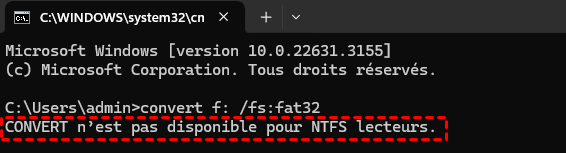
Malheureusement, vous ne pouvez pas convertir NTFS en FAT32 sans formater avec CMD. Si cela ne vous dérange pas de perdre toutes les données sur cette partition, vous pouvez la formater en système de fichiers FAT32. Les commandes sont les suivantes :
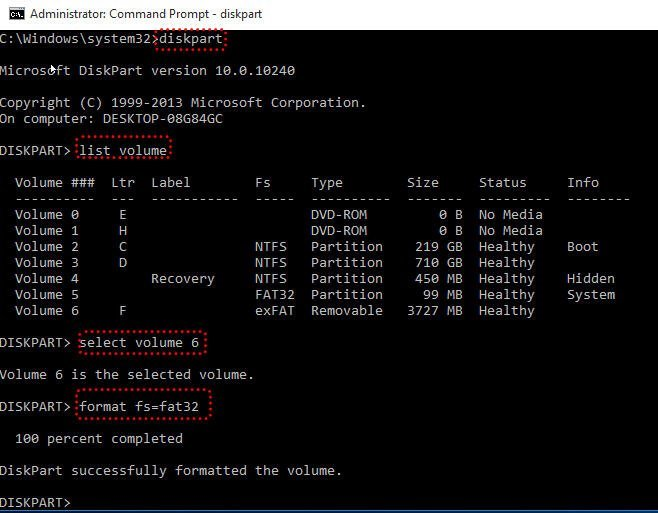
Suivez les étapes ci-dessus pas à pas et vous pourrez formater avec succès NTFS en FAT32. Cependant, cela entraîne un autre problème : Si vous ne sauvegardez pas préalablement les données de la partition, vous les perdrez une fois toutes les opérations terminées. Ce n'est donc toujours pas un choix judicieux. Nous allons maintenant vous montrer une alternative pour convertir NTFS à FAT32 sans perdre de données ou de formatage.
Certains utilisateurs sont prêts à convertir NTFS en FAT32 sur Windows 7/8/10/11, mais ils ne trouvent pas de moyen de le convertir sans perdre de données. En plus de cela, certains utilisateurs déclarent qu’ils ne veulent pas dépenser d'argent pour un logiciel car ils ne font cette opération qu'une ou deux fois. Pour répondre aux besoins des utilisateurs, nous allons vous présenter un logiciel gratuit et vous expliquer comment effectuer la conversion rapidement.
AOMEI Partition Assistant Standard, un logiciel magique, vise à résoudre les problèmes de disque ou de partition pour les utilisateurs de Windows. Contrairement à CMD, vous n'avez pas besoin de taper des commandes complexes, mais seulement quelques clics. De plus, il convient à tous les utilisateurs, même aux débutants.
Étape 1 : Installez et exécutez AOMEI Partition Assistant. Cliquez sur Convertir dans la barre d'outils supérieure, puis choisissez Convertir en NTFS/FAT32.
Étape 2 : Sélectionnez NTFS en FAT32 dans la fenêtre suivante et cliquez sur Suivant.
Note : Cette fonction est conçue pour la conversion de NTFS et FAT32, vous pouvez donc convertir NTFS en FAT32 et vice versa.
Étape 3 : Sélectionnez la partition NTFS et cliquez sur Suivant.
Étape 4 : Confirmez cette opération, cliquez sur Exécuter et attendez la fin.
Remarque : En plus de « Convertir en NTFS/FAT32 », vous pouvez également convertir directement FAT32 en NTFS dans AOMEI Partition Assistant. De plus, vous pouvez effectuer d'autres tâches de conversion si vous passez à la version Pro, telles que la conversion de disque MBR en GPT, la conversion de disque dynamique en basique, la conversion de partition pricipale en logique, etc.
Vous pouvez convertir NTFS en FAT32 avec CMD en effectuant un formatage. Cependant, cela entraîne une perte de données. Pour contourner les limitations de l’invite de commande, nous avons présenté AOMEI Partition Assistant, le logiciel gratuit et puissant, pour convertir NTFS en FAT32 sans formater sous Windows 7/8/10/11. De plus, si vous souhaitez l’utiliser sur un serveur Windows, vous pouvez choisir l’édition Server.